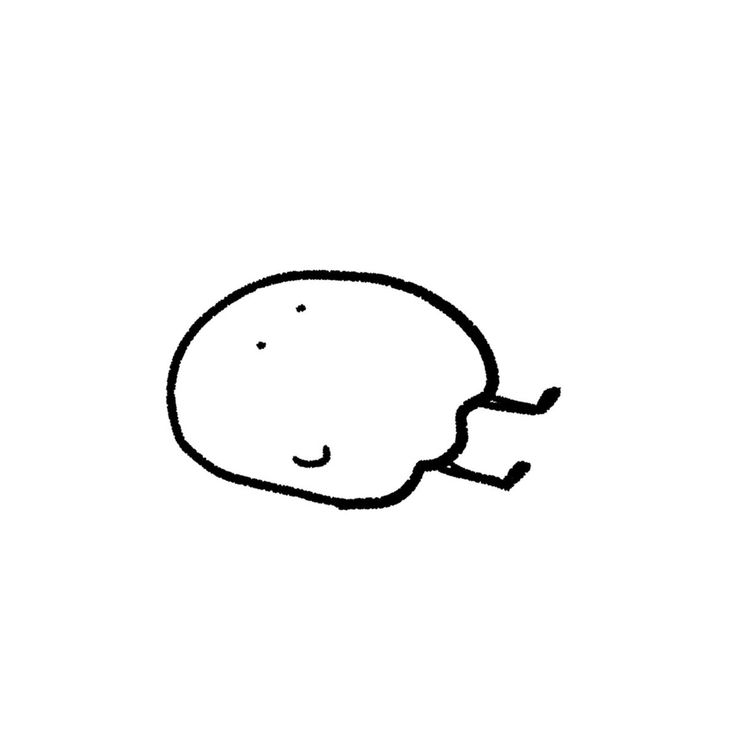| 일 | 월 | 화 | 수 | 목 | 금 | 토 |
|---|---|---|---|---|---|---|
| 1 | 2 | 3 | 4 | 5 | 6 | 7 |
| 8 | 9 | 10 | 11 | 12 | 13 | 14 |
| 15 | 16 | 17 | 18 | 19 | 20 | 21 |
| 22 | 23 | 24 | 25 | 26 | 27 | 28 |
| 29 | 30 | 31 |
- 컴활 1급 필기 개념요약
- 균쌤
- ga4 계정설정
- ga4 자격증공부
- 강의 요약
- SKILL
- skillshop ga4 강의
- skillshop 강의
- ga4 설치
- skillshop ga4
- 컴퓨터활용능력
- GA4
- 구글 애널리틱스
- ga4 자격증
- Ga
- 컴활 1과목
- ga4 속성 설정
- 컴활 1급 필기
- ga4 app data stream
- ga4 자격증 강의
- 컴활
- Data Stream
- use digital analytics to grow your business
- 컴활 1급 필기 개념 요약
- ga4 데이터 스트림 설정
- ga4 강의
- 마케팅
- 구글 애널리틱스4 계정 및 설치
- ga4 계정 생성
- 구글 애널리틱스4
- Today
- Total
밥알의 공부공간
[GA4] 2.3 Manage and Filter the Data You Collect 본문

이번 글에서는 이벤트 데이터를 관리하는 방법을 살펴본다.
이 글을 마치면 다음을 수행할 수 있게 된다
- Set up cross-domain measurement
- Identify and filter out unwanted referrals
- Filter out internal and developer data
* cross-domain(교차 도메인)? 서로 다른 도메인을 연결하는 것
* referral(추천) : 한 웹사이트에서 다른 웹사이트로 추천해주는 트래픽
Refine the data you collect and send to Google Analytics
Set up cross-domain measurement 교차 도메인 측정 설정
- 여러 웹 사이트에서 데이터를 수집해야 하는 경우, cross-domain 측정을 사용하여 단일 고객의 활동을 파악할 수 있다.
- 예를 들어 고객이 쇼핑하는 하나의 웹사이트와 거래 처리를 위한 별도의 웹사이트가 있을 수 있다. (ex. 지그재그 > 카카오뱅크 결제) 이와 같은 경우 두 웹사이트 전반의 사용자 여정을 보고할 수 있도록 cross-domain 측정을 설정하는 것이 좋다.
- 하나의 사용자가 여러 웹사이트를 이동하면 세션이 여러개 생길 수 있다. 이때 크로스 도메인을 설정하면 세션 1개로 설정된다.
교차 도메인 측정을 사용하려면 동일한 속성에서 모든 웹사이트 데이터를 수집해야 한다. 즉, 각 웹사이트는 동일한 측정ID를 사용하고 단일 데이터 스트림으로 함께 수집된다. 데이터 스트림 하나 당 하나의 측정ID가 할당되는데, 교차 도메인 측정을 사용하려면 하나의 데이터스트림에서 각 웹사이트의 URL을 이용해서 교차 도메인을 구성해야 한다. 또한 해당 속성에 대한 편집자 권한이 있어야 한다.
데이터 스트림 > 스트림 세부정보 > 태그 설정 구성 > 도메인 구성
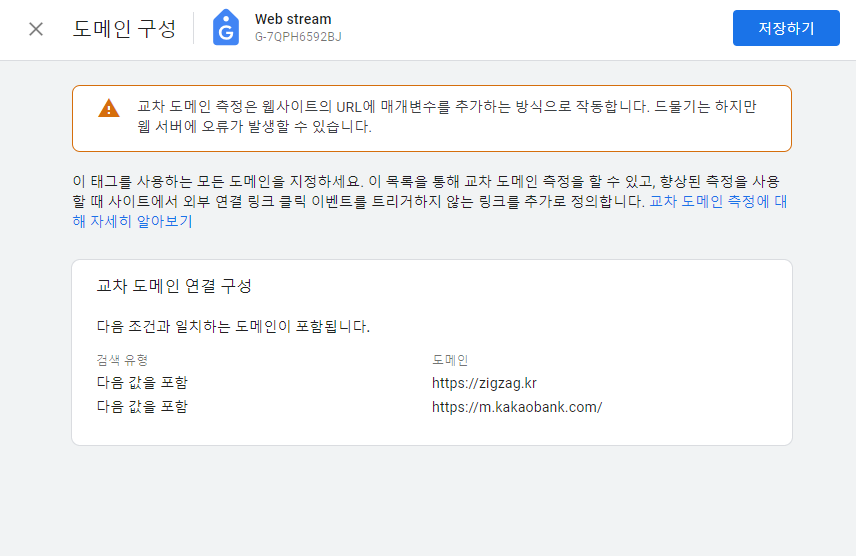
도메인 구성 페이지로 가서 포함하려는 도메인에 대한 정보를 입력한다.
장바구니에서 결제 페이지로 이동하는 것과 같이, 첫번째 웹사이트에서 시작해서 두번째 웹사이트로 이동하여 교차 도메인 설정이 작동하는지 테스트할 수 있다.
교차 도메인 측정이 올바르게 구현된 경우, 연결한 사이트의 URL을 봤을 때 _gl 링커 매개변수가 포함되어 있어야 한다.
EX) https://www.example.com/?_gl=1*abcde5*).
GA는 고객이 우리의 사이트에 도착하기 직전에 어떤 웹사이트를 방문했는 지 자동으로 인식한다. 이러한 정보가 해당 사이트 도메인 이름이 referral 트래픽 요소로 보고서에 표시된다.
Identify and filter out unwanted referrals 원치 않는 추천 식별하고 필터링하기
Identify Unwanted referrals
트래픽을 필터링 하는 필터링 조건 세트를 만들어 보고서에 관련 referral(추천)만 포함되도록 할 수 있다. 우리의 웹사이트로의 원치 않는 referral(추천)을 식별하고 필터링하고 싶을 수도 있기 때문이다. 원치 않는 referral(추천)은 타사 웹사이트의 링크와 같은 의도하지 않은 추천을 통해 우리의 웹사이트에 유입되는 웹사이트 트래픽 세그먼트이다.
예를 들어, 원치 않는 referral(추천)은 우리의 사이트의 구매를 위한 제3자 결제 처리업체가 고객을 해당 도메인으로 리디렉션하고, 결제를 처리한 다음, 다시 귀하의 웹사이트로 리디렉션하는 것일 수 있습니다.(?)
결제 처리자의 도메인을 원치 않는 추천으로 설정하지 않으면 결제 처리자가 추천 요소로 표시된다.
Filtering Unwanted referrals
도메인 트래픽을 필터링하려면 관리 > 데이터 스트림 > 태그 설정 구성 > 원치 않는 추천 나열


- 여기에서 추천 데이터에서 제외하려는 도메인을 추가할 수 있다. 위에서 언급한 예시에서는 결제 처리자 웹사이트의 도메인을 추가한 다음 저장하면 된다.
- 필터를 설정하면 GA는 트래픽 소스 보고서와 같은 추천 보고서에서 이 도메인을 제외한다. GA 태그가 있는 모든 웹페이지에 대해 필터링한 필터 조건이 적용된다.
- 기본적으로 Analytics에서는 우리의 도메인이나 교차 도메인 측정의 일부로 설정한 다른 도메인을 referral(추천) 트래픽으로 식별하지 않는다. 데이터 스트림 당 최대 50개의 원치 않는 추천을 구성할 수 있다.
Data filter (internal & developer data)
마지막으로 데이터 필터를 설정할 수도 있다. 데이터 필터를 사용하면 데이터가 GA에서 처리되지 않고 보고서에 표시되지 않도록 데이터를 필터링할 수 있다. 이 필터를 사용하는 두가지 주요 이유가 있다.
1. 우리 또는 우리의 직원으로부터 들어오는 내부 트래픽을 제외하는 것
2. 개발자가 문제를 디버깅하거나 해결하기 위해 도구를 사용할 때 데이터 필터를 사용하여 개발자 트래픽을 제외하는 것
이 필터가 활성화되면 GA는 디버스 모드가 활성화된 경우 사용자로부터 수집된 모든 데이터를 필터링한다. 이렇게 하면 우리 또는 우리의 개발자가 보고서의 데이터를 방해하지 않고 우리의 속성에서 테스트할 수 있다.
관리 > 데이터 필터 에서 필터링을 할 수 있다.
개발자 또는 내부 트래픽을 제외하는 옵션이 제공된다.

- 개발자 트래픽에 대한 필터를 설정하려면 개발자 트래픽을 선택한 다음, 필터 이름을 지정한다. 그 다음 필터 상태를 테스트 또는 사용 중으로 설정한다.
- 필터 상태가 테스트 중인 경우 보고서에 계속 표시되지만, 측정기준이 '데이터 필터 이름 테스트'로 식별된다.
- 필터 상태가 사용 중인 경우 데이터가 필터링되어 처리 및 보고에서 제외된다.
- 만들기 버튼을 클릭하여 새로운 필터를 저장한다.
내부 트래픽 필터 설정은 위와 동일한 단계를 따르며 필터 상태에 대한 옵션도 동일하다. 그러나 내부 트래픽 필터를 만들기 전에 한 단계가 추가적으로 있다.
먼저 IP주소 또는 IP 주소 범위를 사용하여 내부 트래픽을 정의해야 한다.
관리 > 데이터 스트림 > 태그 설정 구성 > 내부 트래픽 정의


- IP 주소 또는 IP주소 범위를 입력하여 내부 트래픽에 대한 규칙을 만든다.
- 범위가 여러 개인 경우 다른 조건을 추가하여 다른 범위를 추가할 수 있다.
- 내부 IP 주소를 입력한 후 만들기를 선택한다.
- 이제 내부 트래픽을 정의했으므로 관리 > 데이터 필터 로 가서 이전과 마찬가지로 새 필터를 만들고 내부 트래픽을 선택한다.
- 필터 이름을 지정하고 필터 상태를 선택한 다음 만들기를 선택하여 필터를 저장한다.
GA는 생성 시점부터 데이터 필터를 평가한다. 데이터 필터는 과거 데이터에 영향을 주지 않고, 일단 데이터 필터를 적용하면 필터링된 데이터를 복구할 수 없으므로 신중하게 설정해야 한다.
Review

Jason 전자상거래 웹사이트에서 스니커즈를 판매한다. 그는 GA를 사용하여 사용자가 다양한 제품과 스타일을 탐색할 때 웹사이트와 어떻게 상호 작용하는지 확인합니다.
하지만 제이슨은 다른 웹사이트를 사용하여 결제를 처리한다. 따라서 사용자가 구매를 결정하면 결제 웹사이트로 이동한 다음 주문이 성공적으로 완료되면 다시 메인 웹사이트로 돌아간다.
Cross-domain measurement
[GA4] 교차 도메인 측정 설정하기 - 애널리틱스 고객센터
도움이 되었나요? 어떻게 하면 개선할 수 있을까요? 예아니요
support.google.com
Unwanted referrals
하지만 Jason은 고객 계정을 관리하는 데 사용하는 웹사이트에서 많은 트래픽이 유입되는 것을 알아차린다. 그는 분석 보고서에서 이러한 도메인을 추천으로 제외하고 싶어한다.
이 규칙을 만들려면 Jason은 관리 > 데이터 스트림 > 태그 설정 구성 > 원치 않는 추천 나열 을 선택한다. 그런 다음 그는 고객 계정이 관리되는 도메인을 포함하는 규칙을 만든다.
https://support.google.com/analytics/answer/10327750
[GA4] 원치 않는 추천 파악 - 애널리틱스 고객센터
도움이 되었나요? 어떻게 하면 개선할 수 있을까요? 예아니요
support.google.com
Data filters
마지막으로, Jason은 자신이 분석하는 데이터에 자신의 웹사이트에서 쇼핑하는 사용자만 포함되도록 하고 싶어서 자신의 직원과 웹사이트 개발자의 트래픽을 제외하려고 한다. 이는 데이터 필터를 사용하여 수행할 수 있다.
데이터 필터를 사용하면 들어오는 이벤트 데이터가 GA에서 처리되지 않도록 제외할 수 있다. 이 설정은 우리의 속성에 표시되는 과거 데이터에는 영향을 미치지 않는다. 데이터 필터를 만든 후에는 해당 이벤트 데이터가 더 이상 표시되지 않는다. 필터링된 데이터는 GA에 도달하지 않으므로 나중에 복구할 수 없다. 필터를 제거하면 이후 데이터가 처리되지만 이미 필터링된 데이터는 복구할 수 없다. (신중하게 필터링해야 함)
데이터 필터를 만들려면 관리 > 데이터 필터 를 선택한다. 다음 두 옵션 중에 하나를 선택한다.
- 개발자 트래픽
https://support.google.com/analytics/answer/13296662
[GA4] 개발자 트래픽 제외하기 - 애널리틱스 고객센터
도움이 되었나요? 어떻게 하면 개선할 수 있을까요? 예아니요
support.google.com
- 내부 트래픽
https://support.google.com/analytics/answer/10104470
[GA4] 내부 트래픽 필터링 - 애널리틱스 고객센터
도움이 되었나요? 어떻게 하면 개선할 수 있을까요? 예아니요
support.google.com

'GA4' 카테고리의 다른 글
| [GA4] 2.5 Understand Google Analytics Reports (2) | 2024.11.04 |
|---|---|
| [GA4] 2.4 Manage Your Google Analytics Conversions (2) | 2024.10.20 |
| [Skillshop GA4] 2.2 Manage Your Google Analytics Events (6) | 2024.10.20 |
| [Skillshop GA4] 2.1 Navigate Your Google Analytics Account (2) | 2024.10.20 |
| [Skillshop GA4] 1.8 Power Your Reports with Dimensions and Metrics (6) | 2024.10.19 |